Как удалить друга в вк быстро и незаметно
Содержание:
- Способы удаления друзей во ВК
- Как удалиться из соц. сети окончательно и навсегда
- Вас удалили друзей в контакте. Что на самом деле значит, если тебя бросают, удаляют из друзей или блокируют. Что делать если вас удалили из друзей ВК
- Как удалить подписчиков вконтакте с телефона
- Удаляем сразу всех друзей ВКонтакте
- Как убрать человека из ВК на ПК или телефоне
- Удаление профиля ВК в мобильной веб-версии
- Дополнительные советы по удалению своих данных из ВК
- Как удалить друга во ВК, чтобы он не остался в подписчиках
Способы удаления друзей во ВК
Даже если в действительности круг общения у человека небольшой, если он является давним пользователем соцсети, в его френдзоне может оказаться огромное количество приятелей и знакомых, со многими из которых отношения уже не поддерживаются. Накапливаются и дубли профилей – когда владелец завел новый аккаунт. Чтобы избежать этого, рекомендуется время от времени производить очистку списка друзей и подписчиков.
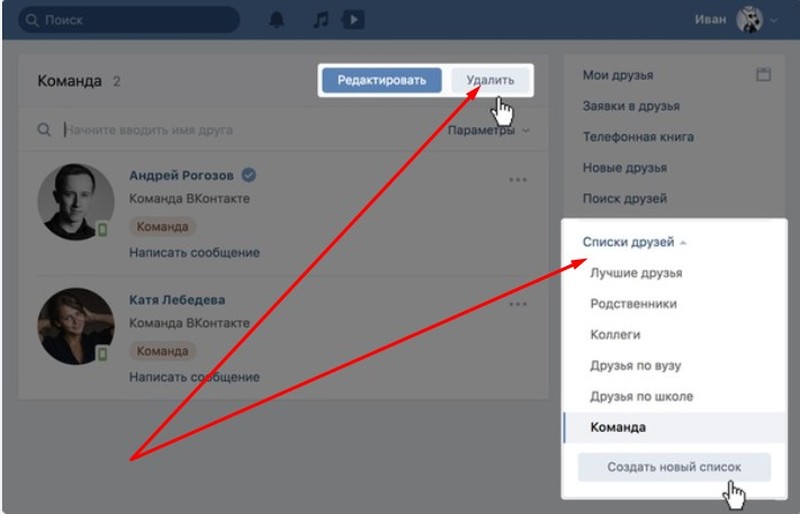 Существует несколько способов удаления друзей из ВК.
Существует несколько способов удаления друзей из ВК.
Стандартные способы
Проще всего заняться редактированием френдзоны в браузерной версии соцсети.
Существует 2 способа удаления:
- Через личную страницу. Под аватаркой находится кнопка «У вас в друзьях». Кликом на нее вызывают список действий и выбирают строку «Удалить».
- Из общего списка. Пролистыванием или с помощью функции поиска находят человека, которого хотят убрать из френдзоны, нажимают на 3 точки в правой стороне строки и также из предложенных вариантов выбирают «Удалить».
Массовое удаление друзей
Первый способ удобен, если нужно убрать только отдельных пользователей. Но если задумана глобальная очистка, такой путь может занять слишком много времени. Но в соцсети функции, позволяющей удалять сразу нескольких пользователей, не предусмотрено. Поэтому придется прибегнуть к помощи сторонних приложений.
Для тех, у кого стоит веб-обозреватель Google Chrome, существует браузерное расширение Instrumentum. Скачать его можно в официальном магазине. Дополнение позволяет как удалить из друзей во ВК сразу всех пользователей, так и сформировать списки или избавиться только от отдельных людей.
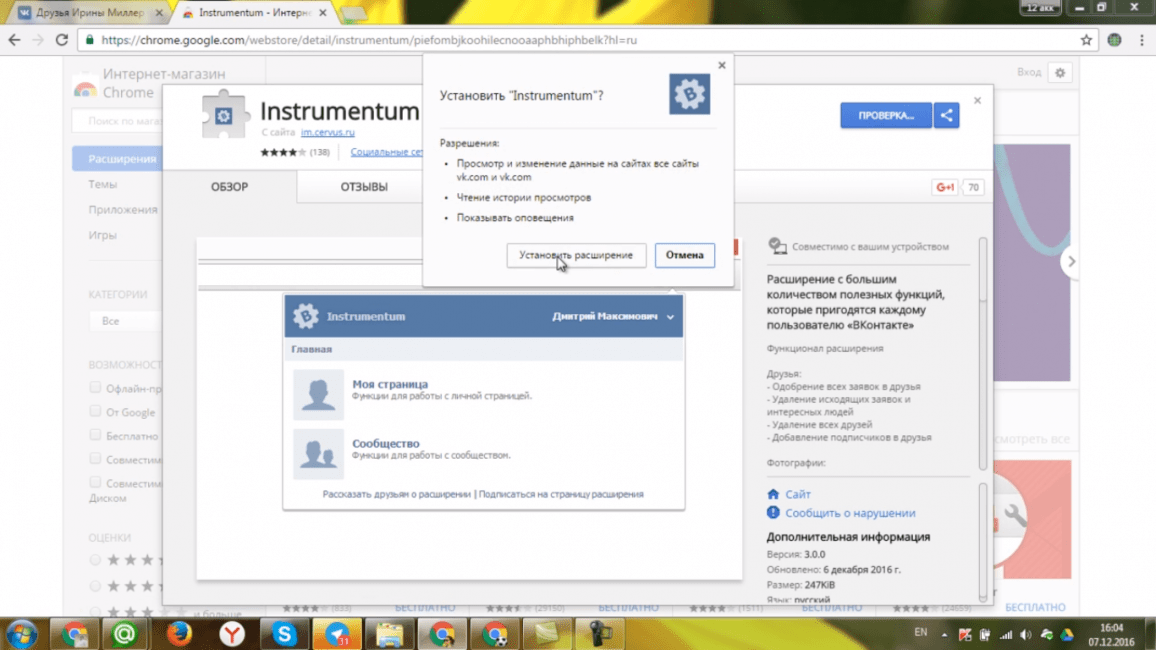 Массовое удаление возможно через специальное расширение.
Массовое удаление возможно через специальное расширение.
Алгоритм действий несложный:
- Открывают расширение, кликнув на пиктограмму в правом углу окна браузера.
- Переходят во вкладку «Моя страница».
- Заходят в раздел «Друзья».
- Нажимают на строку «Очистка».
- В открывшемся окне из предложенных вариантов выбирают нужный.
Далее действуют следующим образом:
- Выбирают иконку «Друзья».
- В списке, выпадающем после клика, выбирают того, кого требуется удалить.
Следует предупредить, что администрация соцсети не приветствует использование сторонних приложений и предупреждает, что такие действия, особенно связанные с введением своих личных данных, могут представлять угрозу безопасности конфиденциальности. Если вы все-таки решились воспользоваться таким способом, рекомендуется сразу после этого поменять пароль.
Более безопасный путь – удаление профилей с помощью скриптов.
Действуют по следующему алгоритму:
- Заходят в раздел «Друзья».
- Нажимают F12 для вызова панели разработчиков.
- Выбирают вкладку Console.
- Пролистывают страницу вниз и в пустую строку вводят текст:
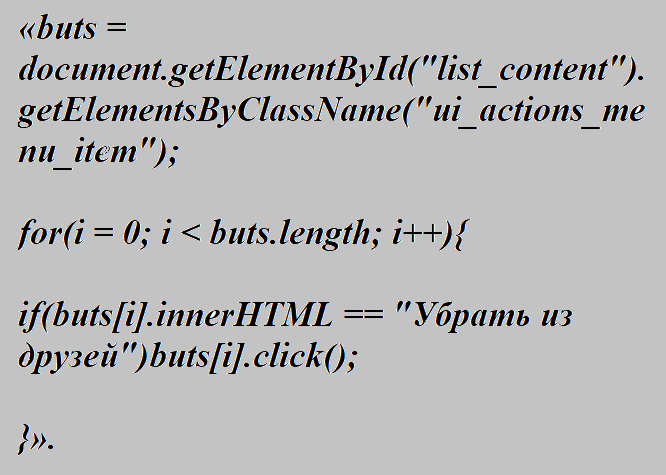 В пустую строку необходимо ввести код.
В пустую строку необходимо ввести код.
Это действие позволяет быстро очистить френдзону. Также можно сузить список, если предварительно задать параметры – указать ограничения по возрасту, месту проживания или полу. Также можно убрать только тех друзей, которые в этот момент находятся онлайн.
Как удалиться из соц. сети окончательно и навсегда
Кому-то этот вопрос покажется странным после приведенных инструкций по удалению, но он имеет смысл и задают его многие.
Вы в любой момент можете за секунду восстановить удаленный аккаунт и увидите все на прежних местах. Даже прямые ссылки на ваши фотографии и видеозаписи будут нормально работать, если их просто ввести в браузере через любой промежуток после удаления.
Так что же получается: полностью удалиться из социальной сети нельзя вовсе? Ответ скорее и да, и нет. Удалить что-то из интернета навечно, чтобы не осталось никаких следов, невозможно в принципе. Спрятаться от проблем с законом, путем удаления странички, тоже не выйдет.
При официальном запросе агент тех. поддержки предоставит всю информацию с удаленного аккаунта. От этого защиты нет, но если вас беспокоит что-то другое, вы можете максимально отгородиться от профиля и отрезать все пути для восстановления аккаунта со стороны пользователя.
Вот что можно сделать перед удалением:
- Заменить всю информацию на фейковую. Город, возраст, место работы, контакты. Если получится, измените также имя и фамилию. В первый раз или при изменении с одного простого русского имени на другое, проверки администрации не потребуется.
- Удалите все фотографии с вашим лицом. Да, они никуда не денутся, но это меры не против администрации ВК, а против злоумышленников на одном уровне доступа с вами.
- В настройках приватности страницы укажите самые строгие ограничения из возможных. В опциях типа Кто может видеть, Кто может писать везде ставьте значения Только я и Никто.
- Измените пароль и удалите почтовый ящик, если он указан в настройках.
- Отвяжите от страницы номер телефона.
Для удаления номера телефона:
- зайдите в настройки страницы, нажав на изображение аватара в правом верхнем углу;
- спуститесь до опции Номер телефона и нажмите Изменить;
- введите новый номер, при этом старый будет потерян и восстановить страничку с его помощью будет нельзя.
Если нового номера телефона у вас нет или вы не хотите ничего оставлять на брошеной странице, то попробуйте создать новый профиль на старый номер. Вам могут предложить отвязать его от старой странички (если с момента регистрации прошло достаточно времени и там использовался почтовый ящик). Тогда номер будет привязан к новому аккаунту, а старый останется без указанного телефона.
Если сделать все вышеописанное, то восстановить страничку впоследствии вам будет сложно, а для злоумышленника невозможно, так как на ней свежий пароль, нет номера телефона, фотографии и личная информация не совпадают с вашими реальными данными. Поэтому восстановить её по заявлению в тех. поддержку будет очень трудно даже вам.
Все эти действия можно совершить как с компьютера, ноутбука, так и с телефона, планшета, иного гаджета с выходом в интернет.
Вас удалили друзей в контакте. Что на самом деле значит, если тебя бросают, удаляют из друзей или блокируют. Что делать если вас удалили из друзей ВК
На помощь придут простые способы разоблачения «дезертиров», а также тех, кто по каким-то причинам проигнорировал вашу заявку в друзья. Приложение с такой функцией окажется вдвойне полезным для пользователей, чьи личные страницы служат для раскрутки бренда и привлечения потенциальных клиентов. Видя, кто покинул список ваших друзей, у вас есть шанс узнать причину и постараться вернуть пользователя обратно.
Как увидеть удалившихся друзей?
Заходим на свой аккаунт Вконтакте, слева в меню находим раздел «Друзья», кликаем. Справа развернется меню, заходим во вторую сверху вкладку «Заявки в друзья». Наверху отобразятся два раздела: «Входящие» и «Исходящие». Кликаем на второй:
Теперь вы можете увидеть всех пользователей, которые:
- Удалили вас из друзей
- Не приняли от вас заявку с предложением дружбы
До того, как человек подтвердит заявку, либо после отказа от дружбы, вы являетесь его подписчиком. Это значит, что вы видите их действия в своей ленте новостей. В любой момент можно отказаться от просмотра действий пользователя, нажал кнопку «Отписаться».
Приложение «Мои гости»
Узнать удалившихся друзей можно и с помощью популярного приложения Вконтакте «Мои гости». Программа удобна также и для отслеживания гостей , которые посещали вашу страничку.
Открываем приложение, наверху ищем раздел «Всё о друзьях» — кликаем. Чуть ниже система выведет четыре вкладки, нам нужна последняя «Изменения в друзьях»:
Список сформирован из пользователей, которые либо удалили вас из друзей (или вы их удалили), либо были добавлены в список. Как видите, приложение показывает даже точную дату изменений.
С помощью этой программки можно получить информацию и о других действиях ваших друзей: кто и когда в последний раз заходил Вконтакт, кто был вами заблокирован, а также получить почетный пьедестал из пользователей, которые проявляли наибольшую активность: лайкали и комментировали ваши посты или фотографии.
Как узнать, кто удалился из друзей в ВК, в официальных инструкциях соц.сеть не рассказывает. Но от присутствия небольшой тайны разобраться с работой френд-листа хочется еще сильнее – ради этого люди готовы выслеживать каждого подписчика, вступать в сомнительные сообщества или предоставлять доступ к страничке приложениям мошенников. Рассказываем, как проверить удалившихся знакомых безопасно и не передать личные данные мошенникам в погоне за ответами.
У пользователей сайта есть 2 способа узнать, кто удалил из друзей в ВК.
- Официально, легко, но менее достоверно. Если человек после удаления не отправил вас в черный список, аккаунт перейдет в разряд его подписчиков. Найти его профиль можно в «Исходящих заявках».
- Сторонний, но надежный. Установите специальное приложение для отслеживания отписавшихся. В социальной сети подобных много – выбирайте по отзывам и функционалу. Особо лестным комментариям лучше не доверять – с помощью подобных приложений мошенники нередко воруют личные и платежные данные пользователей.
Из плюсов: распространяются расширения бесплатно. Основные минусы: работают не всегда корректно, а в мобильной версии вовсе не функционируют.
Перед тем как посмотреть кто удалился из друзей в ВК, приложение нужно найти и настроить. Для этого:
- перейдите в «Игры»;
- вбейте в поиск название расширения или запрос по ключевой фразе;
- кликните на иконку приложения и нажмите «Запустить»;
- дайте доступ к необходимым разделам, по желанию добавьте игру в быстрый доступ.
После этого аппликейшн можно использовать. Информацию постфактум большинство из них не дают – статистика удалившихся формируется уже после установки.
Приложение «Кто удалился»
Одно из лучших в категории – «Кто удалился» – с введением новых особенностей соцсети работать перестало. На смену пришло похожее «Друзья: кто добавился и удалился» с элементарным интерфейсом. Для работы вставьте в поле страницы, за которыми нужно понаблюдать, и подождите, пока кто-нибудь переведет вас в подписчики.
Последний сервис, расположенный по адресу https://vk.com
Как удалить подписчиков вконтакте с телефона
И так, если у вас смартфон либо планшет на платформе Андроид с установленным мобильным приложением Вконтакте, то читаем инструкцию.
Запускаем приложение, и сразу же на главной страничке у вас выводится количество людей, которые подписаны. Нажимаем на него:
Запускается окошко с людьми, которые на вас подписаны. Находим того, которого хотим удалить и нажимаем на него:
Попадаем на страничку человека и в правом верхнем углу находим меню в виде трех вертикальных кнопок. Нажимаем на него и из выпавшего меню выбираем пункт «Заблокировать».
Доброго времени суток, скажу честно, что я понимаю, что вы знаете, как удалить человека из подписчиков в контакте, но, поскольку, в сети есть много новичков, то данная тема будет им полезна.
Ну, что же, начнем с того, что новый дизайк вк (буду сокращать) принес многим разочарования, так как работать на нем не привычно. Да, в нем есть много плюсов, но есть и минусы. Мне было приятно работать в вк все эти 8 лет, а тут они решили напрочь сменить дизайн.
Ну, да ладно, по-нашему, все равно не будет, раз они так решили, то будет адаптироваться. Иногда нам нужно «убрать» подписчика, чтобы он не читал наши новости. Для этого есть некоторые способы, о которых поговорим дальше в статье.
Прежде всего, если данный человек находится у вас в друзьях, то вы можете запросто его от туда удалить. Сделать это не сложно:
- заходим к нему на страницу;
- под его фото жмем на «У вас в друзьях» — «убрать из друзей».
Это мы лишь убрали человека и теперь мы с ним не дружим в контакте, но основная часть наших новостей будет ему доступна. Поэтому мы можем пойти дальше и сделать так, чтобы он нас даже не замечал.
Первый способ – написать ему
Да, не удивляйтесь, если вы хотите, чтобы данный человек не писал вам, не читал вашу стенку, не смог комментировать и так далее, то нужно ему написать. В своем послании можете написать, то что данная дружба вам не интересна, что вы его уже удалили и он пускай последует вашему примеру. Вы убираете его, а он убирает подписку на вас, вот так просто. Другое дело, когда он не захочет убирать подписку, то тут придется вам еще кое-что сделать.
Второй способ — черный список
Есть второй способ, который, с этической стороны, может показаться странным, его суть заключается в том, что вы просто заносите человека в черный список или ЧС. Чтобы нам проделать такую процедуру, нужно:
зайти в список подписчиков;
найти нужного человека-подписчика;
навести на его иконку, после чего появится крестик, на который и нужно нажать.
Хотя есть и другой способ занести в этот список человек, он не сложный, вам просто придется нажать на кнопку мышки на 2 раза больше.
Заходим на страницу нашего подписчика и вверху копируем адрес на его страницу.
Дальше, заходим на страницу «Настройки».
Теперь здесь выбираем вкладку «Черный список».

Вставляем сюда адрес, который мы сохранили до этого, вставляем его, затем нажимаем «Добавить в черный список».
Все, данный человек не сможет заходить на вашу страницу, читать ваши обновления, новости и так далее. Мы ограничили ему доступ и теперь можем спать спокойно.
Ну, а если серьезно, то все равно, если данный человек захочет зайти к вам, то он сможет зарегистрировать новый аккаунт в контакте и все равно это сделает.
Данные способы я использую, хотя еще не писал другому, мол, не удали меня и я тебя удалю, теперь мы не друзья. Как видите способы очень простые, но очень действенные, уверен, теперь вы усвоили, как удалить человека из подписчиков в контакте.
Иногда замечаешь, что как-то слишком много у тебя подписок. Они могли появиться, потому что вы были неразборчивы в своих действиях, а может вас взломали. Некоторые люди таким способом накручивают себе подписчиков. В этой статье вы узнаете, как убрать себя из подписчиков ВКонтакте, чтобы отписаться от всего лишнего и ненужного.
Удаляем сразу всех друзей ВКонтакте
Администрация ВКонтакте, к большому сожалению, не предусмотрела для участников ресурса возможности одномоментного удаления всех друзей из личного аккаунта. Поэтому, если вы не успели подружиться с большим количеством пользователей, то проще всего воспользоваться традиционным способом и убирать каждого юзера из френдлиста индивидуально. О том, как это нужно делать, читайте в другой статье на нашем сайте.
Подробнее: Удаление друзей ВКонтакте
Но если у вас сотни или тысячи друзей, то этот метод вам не подойдёт. Посмотрим, что можно придумать в такой ситуации.
Способ 1: Специальный скрипт
Для одновременного удаления сразу всех людей из списка своих друзей можно попробовать применить специально написанные для этой цели скрипты, то есть программный сценарий, который будет автоматизировать поставленную перед нами задачу. Набор таких команд можно найти в сообществах ВКонтакте, а при желании и познаниях в программировании написать самостоятельно.
- В любом интернет-обозревателе заходим на сайт ВКонтакте. Проходим авторизацию для входа в свой профиль, введя в соответствующие поля логин, которым является номер телефона или адрес электронной почты, и пароль. Подтверждаем вход в свой аккаунт кнопкой «Войти».
В левой колонке выбираем раздел «Друзья», куда и перемещаемся для дальнейших манипуляций.
Нажимаем на клавиатуре сервисную клавишу F12. В нижней части веб-страницы открывается окно «Средства разработчика», в верхней панели инструментов которого кликаем левой кнопкой мыши по графе «Консоль», открывая соответствующую вкладку.
Копируем и пробуем вставить в свободное поле за каретку следующий скрипт:
Можно попробовать такой сценарий:
Система безопасности потребует подтверждения наших действий. Набираем фразу: «Разрешить вставку» и жмём Enter.
Вставляем текст скрипта. Клавишей Ввод запускаем процесс. Каждую секунду будет удаляться по 30 друзей. Дожидаемся окончания полной очистки френдлиста. Готово!
Способ 2: Приложение VkCleanAcc
Существуют также программы и плагины для различных браузеров, существенно расширяющие возможности пользователя ВКонтакте по управлению своим профилем. Попытаемся в качестве примера воспользоваться одним из таких приложений, которое разработано, в том числе и для быстрого удаления всех своих товарищей из списка друзей. Называется оно VkCleanAcc.
- Скачиваем архив с программой VkCleanAcc, распаковываем его в удобную для вас директорию на жестком диске. Приложение занимает всего несколько мегабайт и не нуждается в процессе инсталляции. Заходим в папку с программой и запускаем её. В открывшемся окне совершаем клик левой кнопкой мыши по пункту «Авторизация».
Вводим в соответствующие поля логин и пароль доступа к своему профилю ВКонтакте. Нажимаем кнопку «Войти».
Приложение подтверждает, что аутентификация успешно пройдена и список ваших друзей загружен. Ставим отметку в строке «Удалить всех друзей». Хорошо думаем о последствиях своих действий и щёлкаем по значку «Старт» и ждём, пока завершится удаление.
Вы также можете удалять пользователей из приятелей в этом приложении по определённым критериям, что, согласитесь, тоже очень удобно и быстро.
Итак, как мы установили, для одновременного удаления всех друзей ВКонтакте можно использовать специальные скрипты или программы. Выбор способа остаётся за вами. Главное — основательно обдумать возможные последствия ваших манипуляций. Реально знакомые вам люди могут обидеться и расценить ваши действия как недружественные.
Опишите, что у вас не получилось.
Наши специалисты постараются ответить максимально быстро.
Как убрать человека из ВК на ПК или телефоне
Существует несколько эффективных способов, как убрать важных друзей ВКонтакте с верхней части списка. Каждый из методов работает и дает ожидаемый результат, но нюансы реализации немного отличаются.
Как убрать людей на ПК
Для начала рассмотрим, как убрать друга из важных в ВК на полной версии сайта с помощью компьютера. Используйте один из следующих способов.
Проявление активности
Наиболее простой метод, позволяющий убрать человека в ВК с верхних позиций — больше общаться с другими людьми в социальной сети. Эта методика долгая и требует ручных действий. В частности, необходимо заходить на странички пользователей, которых вы хотите поднять, писать им сообщения, оставлять комментарии и т. д. Таким способом ненужный человек постепенно «выдавливается» из списка. Кроме того, с «лишними» людьми вообще не нужно общаться.
Сокрытие новостей товарища
Чтобы убрать людей в ВК из важных, исключите из ленты любые новостные оповещения от человека. Не обязательно вовсе отказываться от новостей, поэтому используйте эту опцию временно.
Первый способ:
- войдите на страницу человека, которого вы хотите убрать из списка важных друзей в ВК;
- жмите на три точки для входа в меню и выберите раздел Скрывать новости;
- оставьте изменения на несколько дней.
После снижения уровня последний можно восстановить с помощью упомянутой инструкции и выбрать раздел Показывать новости. О том, как отметить человека в группах, постах итд мы расскажем в другой статье.
Если метод не дал результата, можно скрыть новости другим способом:
- войдите в раздел Новости в главном меню ВК;
- справа перейдите во вкладку Новости и жмите на «плюс»;
- в появившемся списке жмите Добавить вкладку;
- выделите одного или нескольких людей и жмите Сохранить.
После обновления страницы найдите в новостях запись от человека, которого нужно убрать из важных друзей. Кликните на три точки и выберите Это мне не интересно, а после Не показывать новости. Для надежности лучше использовать две рассмотренные выше методики.
Блокировка
Чтобы поменять расположение важных друзей в перечне в ВК и убрать каких-то людей из этого перечня, воспользуйтесь черным списком. Суть в том, чтобы временно удалить человека из категории друзей. Для временного разрыва дружбы сделайте следующие шаги:
- войдите в главное меню сайта и перейдите в раздел Настройки;
- кликните на кнопку Добавить в черный список;
- вставьте в специальное поле ID человека;
- жмите кнопку Заблокировать, которая находится с правой стороны;
- выждите несколько часов и снова разблокируйте пользователя, добавив его в товарищи.
Данный метод весьма рисковый, поэтому использовать его рекомендуется в крайних случаях (если вы, конечно, дорожите дружбой с человеком).
Временное удаление
Чтобы убрать людей из категории важных товарищей, можно временно удалить их из перечня друзей. Для этого:
- войдите в список друзей;
- отыщите нужный профиль;
- кликните на троеточие и выберите раздел Убрать из друзей;
- жмите на кнопку Отмена, которая появится рядом и обновите страничку.
После выполнения этих действий товарищ может опуститься на много позиций. При этом владелец странички также теряет место в рейтинге пользователя, которого он опустил.
Как убрать людей на телефоне
Здесь работают те же методы, что рассмотрены выше. Кратко рассмотрим их особенности:
- Сокрытие новостей. Среди постой найдите новость друга, которого планируете скрыть, и кликните на ссылку Скрыть новости источника.
- Прекратите общаться. Игнорируйте любые отправления и обновления пользователя, не отвечайте на СМС и ничего не делайте на его страничке. При этом будьте активными с другими людьми.
- Уберите из друзей. Войдите в перечень товарищей, выберите необходимый профиль и кликните под фото раздел «У Вас в друзьях». Далее выберите пункт Удалить из друзей. Войдите на страницу субъекта и примите заявку.
Указанные действия позволяют убрать людей из перечня и опустить их на более нижние позиции.
Удаление профиля ВК в мобильной веб-версии
Начнем с мобильной веб-версии сайта ВК. Чтобы удалить свой профиль нужно сделать:
- открываем в браузере смартфона сайт vk.com;
- в главном меню выбора разделов спускаемся до надписи Настройки и нажимаем её;
- там в разделе Общие спускаемся к самому низу и нажимаем на ссылку Удалить свою страницу;
- дальше остается только подтвердить своё решение и по желанию указать его причину, выбрав из предложенных вариантов или написав свой (это делать необязательно, как и создавать пост об удалении в новостной ленте друзей), а можете просто снять галочку Рассказать друзьям и нажать Удалить страницу.
Ваша страница будет удалена. В поиске по вашим инициалам внутри интерфейса ВК она показываться не будет. Но ваш профиль в виде собачки останется во френд листах друзей и в списке участников разных сообществ.
Дополнительные советы по удалению своих данных из ВК
Разработчики ВК утверждают, что если вы хотите навсегда стереть свои следы из соц. сети (вместе со ссылками на созданные материалы), то они пойдут вам навстречу. Но для этого нужно:
- отправить почтой официальное заявление с паспортными данными на бумажном носителе;
- указать в заявлении вескую причину для удаления;
- дождаться вынесения решения (несколько недель или более).
Но такие случаи редки и являются частными, так что с уверенностью говорить о результате нельзя. Если вы просто удалили страничку с телефона и не хотите, чтобы случайные люди могли как-то получить доступ к вашей информации, то выполните все описанные действия по настройкам приватности, контактам и изменению личных данных. Этого будет достаточно для полной безопасности от злоумышленников, посягающих на вашу страницу. Не восстанавливайте её в течение 6 месяцев. Через полгода после удаления, её уже нельзя будет восстановить ни вам, ни постороннему человеку при помощи любых манипуляций.
Как удалить друга во ВК, чтобы он не остался в подписчиках
Мало просто удалить человека из друзей. Даже после этого действия пользователям остаются доступны открытые публикации. Способа удалить подписчика во ВК не предусмотрено, но существует возможность заблокировать аккаунт.
 Удалить друга, чтобы он не остался в подписчиках, можно, внеся его в черный список.
Удалить друга, чтобы он не остался в подписчиках, можно, внеся его в черный список.
Для этого действуют следующим образом:
- Заходят во вкладку «Друзья».
- В разделе «Заявки» выбирают «Входящие».
- Переходят на страницу пользователя.
- В списке под аватаркой тапают на «Еще».
- Нажимают на «Заблокировать».
Через пару недель можно зайти в «Черный список» через настройки профиля и удалить аккаунт. Если сделать это раньше, он может опять оказаться в подписчиках.